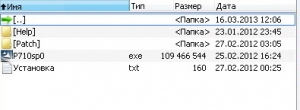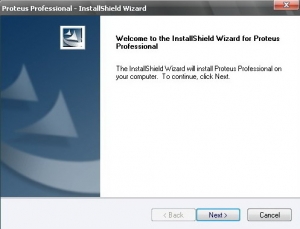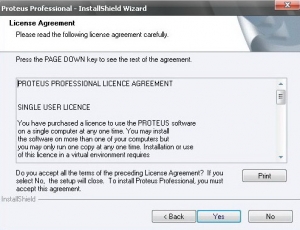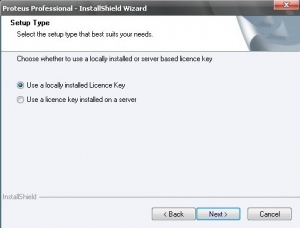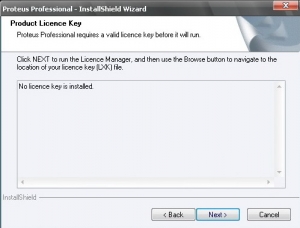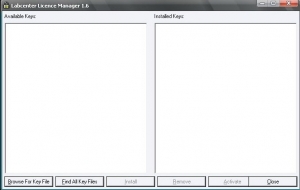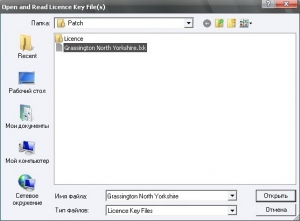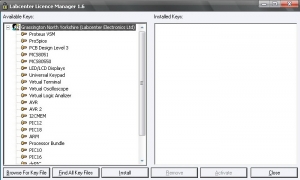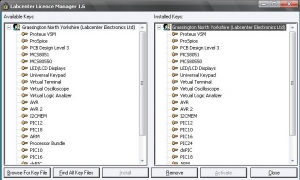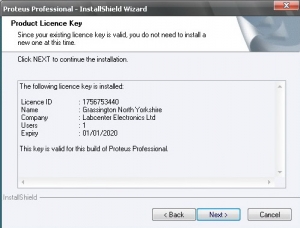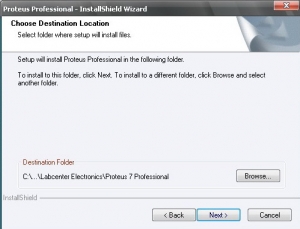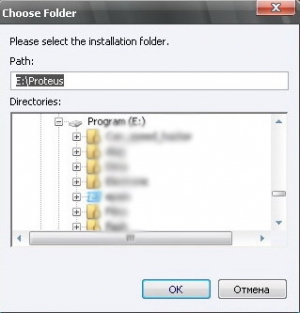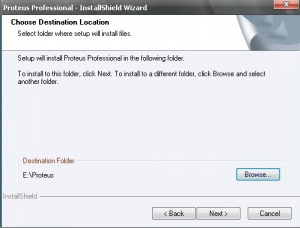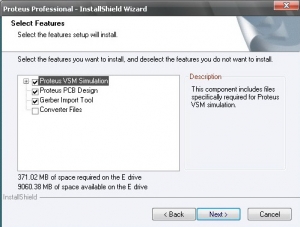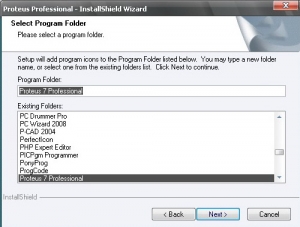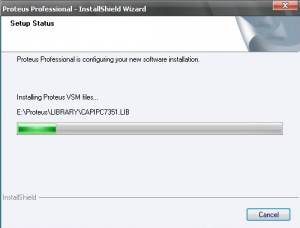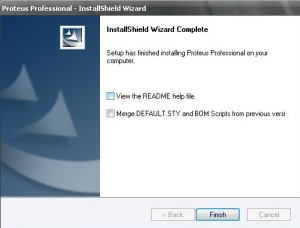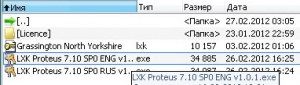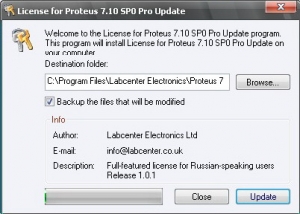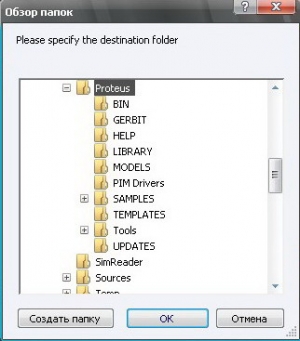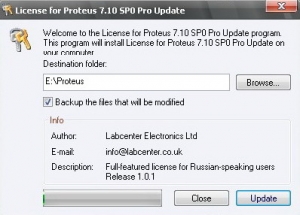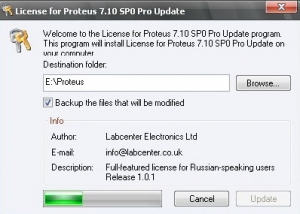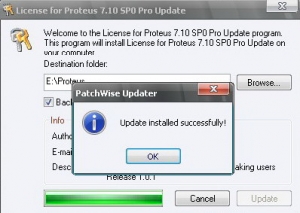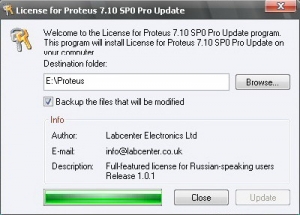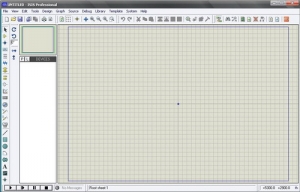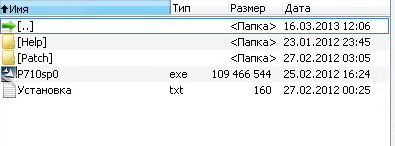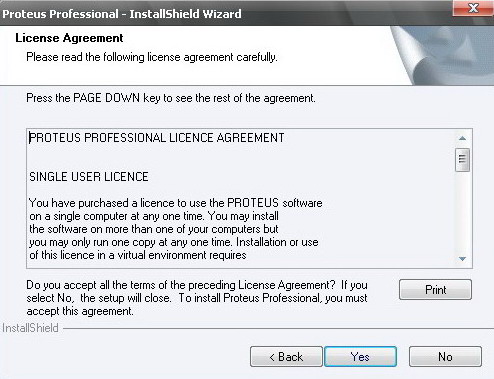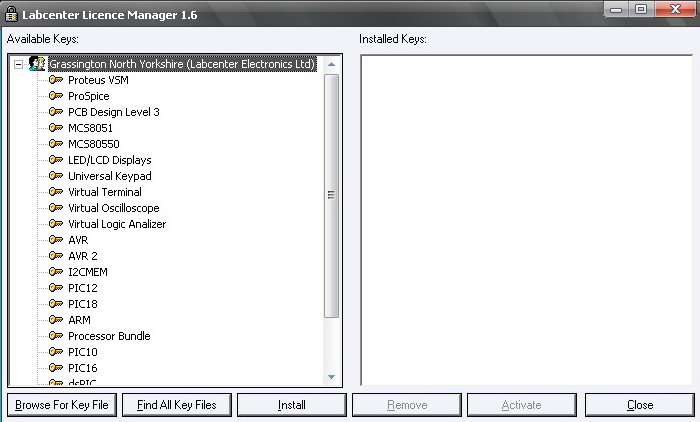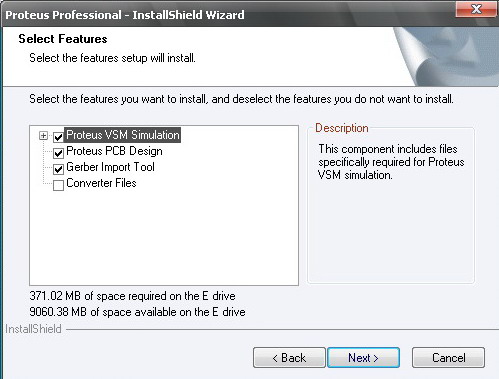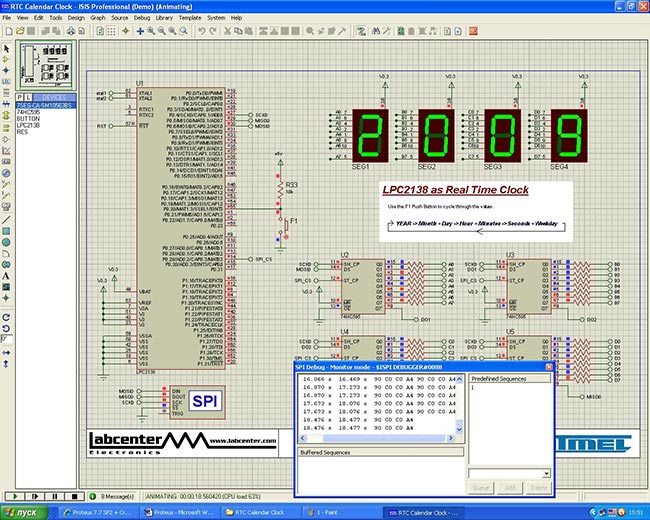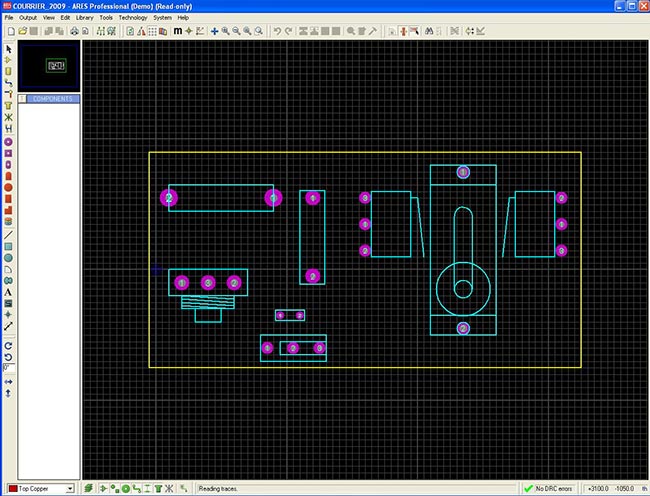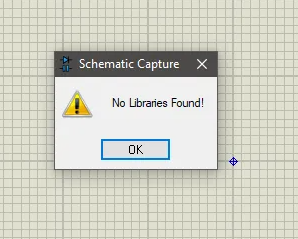как установить proteus на windows 10
Данный урок будет посвящен установке системы автоматизированного проектирования электронных схем Proteus, разработанной компанией Labcenter Electronics. САПР используется для моделирования на микроконтроллерах работы схем. Мы займемся выбором микроконтроллера и подключением к нему требуемых элементов. Далее будем производить в него запись созданных программ.
Описание возможностей, предоставляемых САПР.
Если вам некогда изучать основы программирования, и вы не горите желанием писать вручную прошивку для микроконтроллера, то запрограммировать ваше устройство можно, просто сделав заказ. Для этого нужно заполнить специальную форму.
— ARES (программа для разработки печатных плат);
— ISIS (непосредственно программа моделирования и синтеза электронных схем).
После установки вы также получите несколько демонстрационных ознакомительных проектов. Важным преимуществом ARES является возможность 3D-визуализации модели печатной платы. Это позволяет на стадии разработки произвести оценку устройства.
Первым делом скачиваем Proteus Professional 7.10. Это коммерческий пакет, существует бесплатная версия для ознакомления, которая полнофункциональна, однако в ней отсутствует возможность сохранять файлы. В интернете есть Proteus Professional 7.10 и ключи к нему, что позволяет пользоваться программой без каких-либо ограничений.
После запуска данного файла появится окно:
Соглашаемся с условиями лицензии, нажимая кнопку Yes. Это обязательное условие.
Далее необходимо указать место хранения лицензионного ключа.
Для использования ключа становим пометку возле «Use a locally installed Licence Key». Он находится в папке Patch. Кликаем Next.
На экране появится сообщение, что лицензионный ключ не установлен.
В появившемся окне вы должны добавить лицензионный ключ.
Кликаем по Browse For Key File.
Далее в папке Patch ищем файл с названием Grassington North Yorkshire.lxk (ключ). Открываем его.
Слева Available Keys можно увидеть информацию о ключе, который используется в данный момент.
Кликаем на Grassington North Yorkshire. Это активирует кнопку Install. Нажимаем на нее.
В окне, которое запрашивает подтверждение использования данного ключа, выбираем ответ «Да».
Данное действие приведет к появлению в правом окне Installed Keys такого же списка, что и в левом окне Available Keys.
В установочном окне должна быть информация о ключе, который вы установили.
На следующем этапе выбираем путь, которому будем устанавливать программу.
Установка происходит по умолчанию в папку Program FilesLabcenter ElectronicsProteus 7 Professional на диске C. Можете выбрать для установки другое место, например, диск Е. Жмем кнопку Browse. В открывшемся окне нужно указать место установки.
В примере – это папка на диске Е под названием Proteus. Жмем ОК.
Далее идет выбор инструментов, которые необходимо установить. Все инструменты, за исключением Converter Files, выбраны по умолчанию. Он нам не нужен, поэтому оставляем как есть. Если он вам потребуется, то его легко установить. Ниже можно будет ознакомиться с информацией по количеству места на диске, которое необходимо для установки программного обеспечения Proteus (371.02 MB), а также по наличию свободного места на диске Е (9060.38 MB).
Теперь займемся выбором названия папки для Proteusb, которое будет в разделе «Программы» меню «Пуск». Во избежание путаницы оставим название по умолчанию
Пошел процесс установки программы.
При завершении появится окно, где кликаем Finish.
Пакета программ Proteus 7 Professional установлен.
Далее нужно активировать программу.
В папке Patch запускаем программу LXK Proteus 7.10 SP0 ENG v1. exe.
Откроется следующее окно
Жмем кнопку Browse. Это нужно для ввода пути установки Proteus.
В Destination Folder отобразится новый путь.
Производим обновления путем нажатия Update.
На экране сообщение о завершении операции.
Все работы по установке полностью завершены.
На этом урок закончен. Надеюсь, не осталось ничего непонятного. В следующий раз научимся создавать программы для микроконтроллера.
Другие программы
AS SSD Benchmark измерит скорость SSD диска.
Контроль темпетаруты и скорости вентиляторов.
Предоставляет информацию о видеосистеме.
System Monitor II показ параметров компьютера
SIW- информация о компонентах компьютера.
Сведения об установленном процессоре.
Тестирование всех компонентов компьютера.
Диагностики и анализа компьютера.
Определения информации о системе и компьютере
Измерение частоты FPS
Урок 4. Установка Proteus
В сегодняшнем уроке рассмотрим установку САПР (системы автоматизированного проектирования) электронных схем Proteusкомпании Labcenter Electronics. Она нам понадобится для моделирования работы схем на микроконтроллерах. Т.е. в ней мы будем выбирать микроконтроллер, подключать к нему необходимые элементы и записывать в него созданные нами программы. Далее краткое описание возможностей САПР.
Нет желания писать прошивку для микроконтроллера? А может нет времени на изучение основ программирования микроконтроллера? А может нужно срочно выполнять дипломную работу, в которую входит написание программы для микроконтроллера? Какими бы не были причины, мы можем помочь Вам запрограммировать Ваше устройство. Если Вам нужна наша помощь, сделайте заказ, заполнив форму.
Пакет представляет собой систему схемотехнического моделирования, базирующуюся на основе моделей электронных компонентов принятых в PSpice. Отличительной чертой пакета PROTEUS VSM является возможность моделирования работы программируемых устройств: микроконтроллеров, микропроцессоров, DSP и проч. Библиотека компонентов содержит справочные данные. Дополнительно в пакет PROTEUS VSM входит система проектирования печатных плат. Пакет Proteus состоит из двух частей, двух подпрограмм: ISIS — программа синтеза и моделирования непосредственно электронных схем и ARES — программа разработки печатных плат. Вместе с программой устанавливается набор демонстрационных проектов для ознакомления.
Примечательной особенностью является то, что в ARES можно увидеть 3D-модель печатной платы, что позволяет разработчику оценить своё устройство ещё на стадии разработки.
Для моделирования работы микроконтроллеров будем использовать программу ISIS.
Для начала нам необходимо скачать Proteus Professional 7.10. Пакет программ Proteus является коммерческим. Бесплатная ознакомительная версия характеризуется полной функциональностью, но не имеет возможности сохранения файлов. Однако, путешествуя по просторам Интернета, я нашел для вас архив, содержащий ProteusProfessional 7.10 и Crack, позволяющий снять это ограничение.
Скачать его можно по этой ссылке: Proteus Professional 7.10 + Crack
Теперь, когда Вы скачали архив, распакуйте его. У Вас должно получиться две папки «Help» и «Patch», текстовый файл «Установка» и установочный файл «p710sp0.exe», который необходимо запустить.
После запуска установочного файла появится следующее окно:
Нажмите кнопку Next
Дальше Вам предлагается ознакомиться с условиями лицензии.
Для продолжения установки необходимо с ними согласиться, нажав кнопку Yes.
Дальше Вам нужно указать, где хранится лицензионный ключ к данному пакету программ.
Здесь нужно установить отметку на «Use a locally installed Licence Key» для использования ключа, который хранится в папке Patch. Нажимаем Next.
Далее появится сообщение о том, что не установлен лицензионный ключ.
Нажимаем Next.
Появится окно Labcenter Licence Manager, в котором Вы сможете добавить имеющийся у Вас лицензионный ключ.
Нажимаем кнопку Browse For Key File.
В появившемся диалоговом окне в папке Patch находим файл Grassington North Yorkshire.lxk – ключ и открываем его.
В левом окошке Available Keys появится информация о используемом ключе.
Нажимаем курсором на Grassington North Yorkshire (Labcenter Electronics Ltd) для того, чтобы активировалась кнопка Install. Нажимаем кнопку Install.
Дальше у Вас появится окно, в котором у Вас спрашивается: действительно ли Вы хотите установить этот ключ.
Нажимаем Да.
После этого в правом окошке Installed Keys появится такой же список, как и в левом окошке Available Keys.
Нажимаем кнопку Close.
Дальше в установочном окне мы должны увидеть информацию об установленном ключе.
Нажимаем кнопку Next.
Следующим шагом является выбор пути установки программы.
По умолчанию программа устанавливается в папку C:\Program Files\Labcenter Electronics\Proteus 7 Professional. Но Вы можете выбрать другое место установки. Например, установим ее на диск Е. Для этого нажимаем кнопку Browse. В диалоговом окне указываем место установки.
В данном случае – это папка Proteusна диске E. Нажимаем ОК.
Все, мы выбрали путь установки.
Нажимаем кнопку Next.
В следующем окне предлагается выбрать какие инструменты необходимо установить. По умолчанию выбраны все инструменты, кроме Converter Files. Он нам не понадобится в наших уроках, поэтому можно оставить выбор по умолчанию. В дальнейшем, при необходимости, Вы сможете установить Converter Files. Кроме этого, чуть ниже, Вы сможете увидеть сколько места на диске используется для установки пакета Proteus (371.02 MB of space required on the E drive) и сколько имеется свободного места на данном диске (9060.38 MB of space available on the E drive).
Нажимаем кнопку Next.
Дальше Вам предлагается выбрать название папки для Proteusв разделе Программы меню Пуск. Предлагаю уставить название по умолчанию, чтобы в дальнейшем не возникало путаницы.
Нажимаем Next.
Идет процесс установки программы.
Когда установка закончится, появится окно
Нажимаем кнопку Finish.
На этом установка пакета программ Proteus 7 Professional завершена.
Теперь перейдем к активации программы.
Заходим в папку Patchи запускаем в ней программу LXK Proteus 7.10 SP0 ENG v1. exe.
Появится такое окно
Нажимаем кнопку Browse, чтобы указать путь, куда установлен Proteus.
Жмем ОК.
В поле Destination Folder появится новый путь к программе.
Нажимаем кнопку Update. Идет процесс «обновления».
Дальше должно появиться сообщение об успешном завершении обновления.
Нажимаем ОК.
Нажимаем Close.
Все, на этом установка полностью завершается.
Теперь Вы можете запустить программу ISIS (Пуск – Программы – Proteus 7 Professional– ISIS 7 Professional. Вы должны увидеть что-то похожее, как на рисунке.
На этом наш урок заканчивается. На следующем уроке мы создадим нашу первую программу для микроконтроллера PIC12F675, управляющую портами ввода/вывода, и «заставим» мигать два светодиода.
Комментарии
Не активируется
Не активируется программа.
После нажатия кнопки update активатора, пишет в выскакивающем окне неполадок:»Main file updatig failed, opertion canceled! If the file is running, please quit now and try again later.»
«Усовершенствование» чуть-чуть происходит (есть кусок зелёной полоски в начале).
Перезапускал компьютер. Не помогло.
Что делать?
. нашёл сайт, на котором пошагово объяснено, как устанавливать Proteus. И опять не работает.
Всё работает.
Windows 10 Pro x64.
Проблемы активации и их решение:
1. Крак лезет в Program Files
Нужно прописать Program Files (x86) вместо Program Files
2. Краку не хватает прав (Main file updatig failed, opertion canceled! If the file is running, please quit now and try again later.)
Нужно запускать его от админа
Установка Proteus 7.8
После сбоя системы Windows XP, повторно установил её. Однако установить Proteus 7.8 не удается ISIS работает нормально, а ARES не запускается (красное окно с множеством цифр).
Попытался на работе создать проект на работающем Proteus 7.2, при трассировке та же история. Сменил дату на 2019 все работает, в чем причина?
Proteus Professional 8.13 SP0 Build 31525 + crack
Proteus – набор приложений для создания электронных схем, для виртуального конструирования различных цифровых систем. Скачать бесплатно программу можно быстро на данной странице.
Это мощнейшая система, которая поможет:
Пароль ко всем архивам: 1progs
Proteus Professional содержит два модуля. ISIS – это модулятор электронных систем с дальнейшей симуляцией их активности. ARES – модулятор пластин из диэлектрика, с внедрённым автотрассировщиком Electra, вмонтированным редактором каталогов и автоматизированной структурой формирования модулей на плате. Помимо этого этот модуль помогает сформировать макет печатных устройств.
Программа содержит в себе больше 6000 электронных составляющих, включая справочную информацию и примеры работ для ознакомления. Приложение содержит в себе специальные средства, которые умеют подсоединять виртуальный гаджет к USB переходникам и COM ПК и демонстрировать практически реальный продукт.
Утилита взаимодействует со многими типами компиляторов. Доступна пересылка видов электронных частей из приложения PSpice. Программа функциональная и интересная.
Битая ссылка или обновилась версия программы? Напишите об этом в комментариях, обязательно обновим!
Аналоги программы
Похожие программы смотрите в наших подборках программ
Proteus VSM
Мощнейшая система автоматизированного проектирования, позволяющая виртуально смоделировать работу огромного количества аналоговых и цифровых устройств.
Программный пакет Proteus VSM позволяет собрать схему любого электронного устройства и симулировать его работу, выявляя ошибки, допущенные на стадии проектирования и трассировки. Программа состоит из двух модулей. ISIS – редактор электронных схем с последующей имитацией их работы. ARES – редактор печатных плат, оснащенный автотрассировщиком Electra, встроенным редактором библиотек и автоматической системой размещения компонентов на плате. Кроме этого ARES может создать трехмерную модель печатной платы.
Proteus VSM включает в себя более 6000 электронных компонентов со всеми справочными данными, а также демонстрационные ознакомительные проекты. Программа имеет инструменты USBCONN и COMPIM, которые позволяют подключить виртуальное устройство к портам USB и COM компьютера. При подсоединении к этим портам любого внешнего прибора виртуальная схема будет работать с ним, как если бы она существовала в реальности. Proteus VSM поддерживает следующие компиляторы: CodeVisionAVR и WinAVR (AVR), ICC (AVR, ARM7, Motorola), HiTECH (8051, PIC Microchip) и Keil (8051, ARM). Существует возможность экспорта моделей электронных компонентов из программы PSpice.
Несмотря на то, что программа работает с устройствами, состоящими из нескольких микроконтроллеров и даже с чипами от разных производителей в одном устройстве, необходимо четко понимать, что симуляция повторяет работу реальной схемы не абсолютно точно! Чтобы избежать ошибок, нужно ясно представлять конечный результат.
Proteus VSM является коммерческим продуктом. Есть бесплатная демонстрационная версия. Она обладает всеми функциями и возможностями платного пакета, но не позволяет сохранить или распечатать результат работы, создать свой собственный микроконтроллер.
Меню программы англоязычное. Полного русификатора для Proteus VSM нет. Устанавливать программу необходимо в папку без кириллических символов в названии.
Операционные системы, в которых работает данная САПР – это Windows 2000 / XP / Vista / 7. Обратите внимание, что Proteus VSM работоспособен в Windows 7, только начиная с версии 7.8.
Официальный сайт Proteus: http://www.labcenter.com
Форматы файлов Proteus: DSN (проект), LYT (печатная плата), PDSPRJ (в 8-ой версии единый файл проекта)
Proteus no libraries found
Proteus не находит библиотеки.
Proteus no libraries found — ошибка, при которой в windows 10 Proteus не может прочитать библиотеки компонентов. С этой проблемой иногда сталкиваются владельцы Proteus 8 Professional, независимо от того покупали они ее или нет. Ни для кого не секрет что на просторах интернета можно найти и взломанную версию. Так как не все любят платить. При этом библиотеки на месте и все пути к ним верные.
Выглядит эта проблема вот так:
Proteus no libraries found
И появляется она когда мы пытаемся добавить на нашу схему новый электронный компонент. На форумах пишут что помогает запуск от имени администратора, но не всегда. Так что яндекс мне не сильно помог. Мне это решение не помогло, возможно это связано с кривой выдачей прав в операционной системе. Не знаю, да и не разбирался.
Proteus no libraries found — как решить проблему? Как же начать пользоваться протеусом и моделировать работу электрических схем?
Proteus no libraries found — решение
На самом деле данная проблема решается в пару кликов.
Для этого необходимо найти папку с установленной программой. Обычно это путь «C:\Program Files (x86)\Labcenter Electronics\», но это если вы не меняли его при установке Proteus. Мой путь отличается, так как эта софтина не любит длинные пути, а кириллицу вообще не переваривает.
Далее открываем свойства папки «Proteus 8 Professional».
В появившемся окне идем на вкладку «Безопасность».
Выбираем строку «Пользователь (ВАШ ПОЛЬЗОВАТЕЛЬ\Пользователи)» и кликаем на кнопку «Изменить»
Затем снова выбираем строчку «Пользователь (ВАШ ПОЛЬЗОВАТЕЛЬ\Пользователи)» и выставляем галочки во всех активных чекбоксах столбика «Разрешить».
И затем жмем на кнопку «Применить». Windows 10 покажет окошко применения разрешений. Операция обычно длится не долго и зависит не столько от мощности процессора, сколько от скорости вашего жесткого диска.
После того как окно исчезнет запускаем протеус и радуемся.
Надеюсь моя статья вам помогла. Если ничего не получилось то пишите в комментариях, будем разбираться.